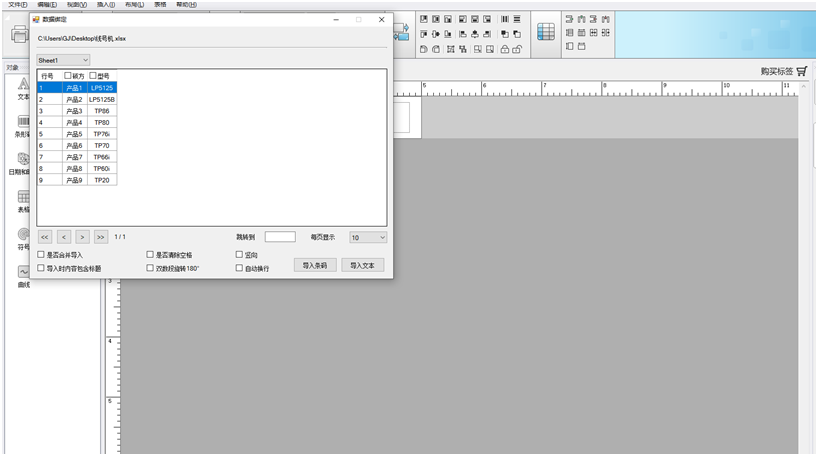线号机怎么多份一直打印?硕方线号机从电力、电器、成套设备等现场实际打印需求出发,设计“份数”和“重复”两种功能,来实现“一套线号打印多份”和“一个线号重复打印”两种需求,硕方公司对此有详细的讲解和设置方法演示,方便广大客户快速掌握使用方法。
“份数”和“重复”功能之间的区别:
“份数”功能:
单机操作通过“Shift+打印”或者“Ctrl+Shift+打印”组合键调用,适用于一套线号内容打印多份,批量加工多套线束推荐使用此功能。

“重复”功能:
单机操作通过“重复”按键调用“重复”功能,适用于一个线号内容重复打印多次,同一个内容的线号需要套在同一种线缆上来区别线缆规格;

调用方法:
(一)单机按键“份数”功能设置步骤
此方法适用所有硕方线号机机型,包括:硕方线号机TP76i、硕方线号机TP70、硕方线号机TP86、硕方线号机TP80、硕方线号机TP66i、硕方线号机TP60i;
1.给硕方线号机装入色带、套管及套管调整器,开机,设置打印材料,使用键盘直接输入打印内容(或调用“序号”功能键设置),如KM121:A2/X404A:1、X4:1A/X404A:1、X4:1A/X404A:8;

2.按“Shift+打印”或“Ctrl+Shift+打印”,调用份数界面,输入需要打印的份数,按“Enter”键确认,即可完成。

(二)单机按键“重复”功能设置步骤
此方法适用所有硕方线号机机型,包括:硕方线号机TP76i、硕方线号机TP70、硕方线号机TP86、硕方线号机TP80、硕方线号机TP66i、硕方线号机TP60i、硕方线号机TP20;
硕方线号机装入色带、套管及套管调整器,开机,设置好打印材料后,输入打印内容,如“SUPVAN”,按下“重复”按键:

屏幕显示“输入重复值1-200”:

直接输入您想要重复的数字(整数),按【Enter】,则光标所在段落及以后的全部段落被重复打印您输入的次数,并自动回到文档输入界面。按“打印”键后线号机将会根据设定自行打印。

注:超出可输入的重复范围时,将显示输入错误空格重输,此时,按【空格】返回,请重新输入。
联机软件“份数”功能设置步骤如下:
此方法适用所有硕方联机线号机,机型包括:硕方线号机TP76i、硕方线号机TP66i、硕方线号机TP86、硕方线号机TP80;
打开硕方PC端通用编辑软件Supvan Editor ,输入需要打印的内容后,如“消防控制室电源”,确定无误后,点击左上角“打印”图标,在弹出的窗口输入需要打印的份数,下图中设置的是“3”。(注:多段线号内容,也可以使用此方法设置重复打印)
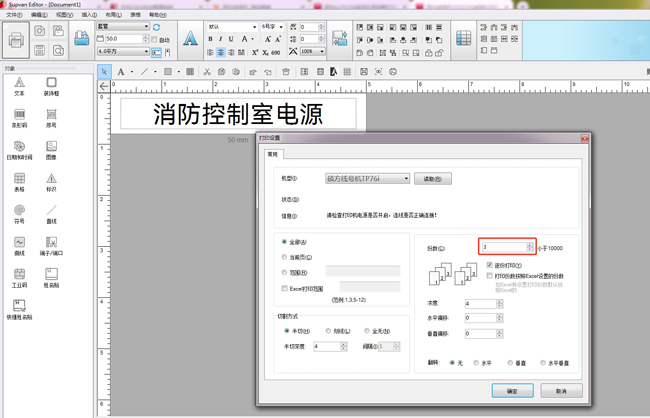

手机软件(硕方打印APP)“份数”功能设置步骤如下:
此方法适用所有硕方蓝牙线号机,机型包括:硕方线号机TP76i、硕方线号机TP70;
使用支持蓝牙的硕方线号机,可以通过手机APP进行编辑打印。打开手机蓝牙和“硕方打印”APP配对成功后,在编辑界面,直接编辑内容点击“√”(或者导入Excel数据),保存编辑内容;
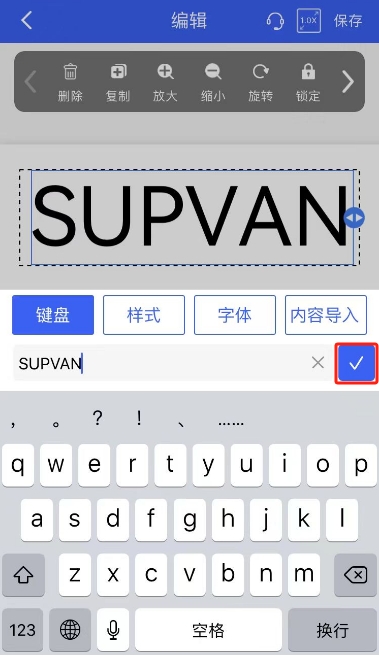
然后点下面“打印”图标,在弹出的窗口上点“+”选择合适的份数,最后,点击“确定”,硕方线号机就会按设定进行打印。
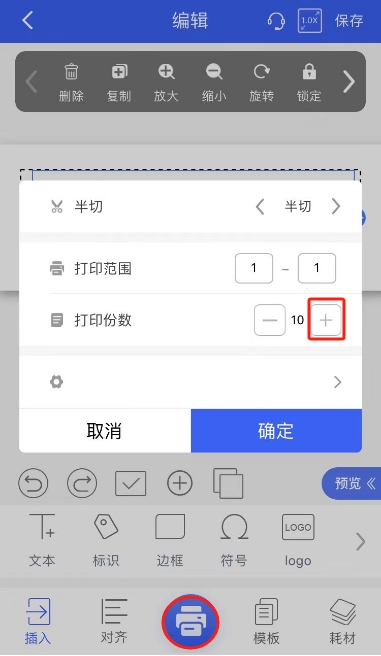
线号机怎么多份一直打印?以上就是硕方线号机厂家的全部介绍,希望对广大用户能有所帮助,如果您对上述介绍存在疑问,或者有别的问题,欢迎您致电硕方全国售后服务热线:400-609-1188。
| 相关阅读 |
| 硕方线号机怎么设置全切打印 |
| 线号机序号步长什么意思?如何设置?一起来学习硕方细致到位的讲解 |
| 硕方线号机半切问题汇总和解决办法 |
| 线号机色带断了还能用吗?正确修复方法图解 |